Bieži uzdotie jautājumi par noklusējuma parolēm

Šodienas rakstā Quantrimang apkopos dažus bieži uzdotos jautājumus par noklusējuma parolēm, lai palīdzētu lasītājiem atbildēt uz jautājumiem, kas saistīti ar šo problēmu.
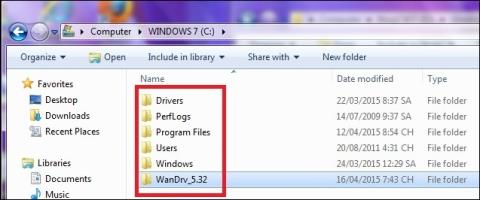
Spoku uzvaras jēdziens ir kļuvis pazīstams ikvienam, kam ir zināmas zināšanas par datoriem. Parasti, veicot spoku veidošanu, tas tiek darīts tikai ar disku C pēc Windows un datoram nepieciešamās programmatūras instalēšanas. Ja jūsu dators avarē vai vēlas pārinstalēt Windows, vienkārši izvelciet šo spoku failu un esat pabeidzis.
Šādā parastajā veidā izveidotie spoku faili tiks izmantoti tikai vienā datorā, un tos nevar izmantot vairākos datoros. Taču, lai radītu lielākas ērtības datorspoku vadīšanā, ar vienu spoku versiju, ko var izmantot daudziem dažādiem datoriem, radās vairāku konfigurāciju spoki. Un, lai varētu izveidot vairāku konfigurāciju spoku, mēs varam izmantot programmatūru, tostarp SPAT programmatūru (System Preparation Assisted Tool). Tālāk esošajā rakstā ir sniegti norādījumi, kā izveidot vairāku konfigurāciju spoku, izmantojot SPAT.
1. Kas ir vairāku konfigurāciju Ghost?
Kā minēts iepriekš, vairāku konfigurāciju spoks nozīmē izveidot spoku, ko var izmantot daudzos dažādos datoros. Mēs izveidosim spoku disku C, kurā ir operētājsistēma, un pēc tam izmantosim šo spoku failu daudzos dažādos datoros.
Vairāku konfigurāciju spoks tiek izveidots no datora ar Windows, kas darbojas labi, ir stabils un kuram ir pamata programmatūra, ko var izmantot daudziem datoriem. Kad mēs izmantosim šo spoku versiju, Win versijas sistēmas parametri tiks rediģēti, lai reaģētu uz tās iekārtas aparatūru, kurā ir instalēts spoks, draiveris tiek identificēts un informācija instalēta, izmantojot iekļauto visu galveno draiveru komplektu. Vairāku konfigurāciju spoks ietaupīs laiku, kad mums nav jāizveido daudz dažādu spoku versiju.
2. Kā izveidot vairāku konfigurāciju spoku, izmantojot SPAT:
Pirmkārt, mums ir jālejupielādē šāda programmatūra, lai izveidotu spoku:
Piezīme lietotājiem , SPAT izveido vienkāršus vairāku konfigurāciju spoku failus, bet izveido tikai spoku versijas Win XP un Win 7 32 bitiem. Pēc Windows un nepieciešamās programmatūras instalēšanas jāizveido spoku versija, izvairieties no pārāk daudz programmatūras instalēšanas.
1. darbība:
Vispirms kopējiet mapi WanDrv_5.32 uz C diska mapi , kurā ir operētājsistēma.

Pēc tam ar peles labo pogu noklikšķiniet uz SPAT programmatūras un atlasiet Palaist kā administratoram, lai palaistu ar administratora tiesībām. Programmatūras saskarnē noklikšķiniet uz cilnes Vispārīgi , pēc tam noņemiet atzīmi no rindiņas Pārdēvēt datora nosaukumu, ievadiet datora nosaukumu .

2. darbība:
Pēc tam noklikšķiniet uz cilnes Interfeiss un izpildiet 2 vienumus, tostarp:

3. darbība:
Pēc tam noklikšķiniet uz cilnes Darbvirsma un veiciet tālāk norādītās darbības.

4. darbība:
Atgriezieties cilnē Gerenal un noklikšķiniet uz Sysprep, lai sāktu. Šis process aizņem diezgan ilgu laiku.

Kad esat pabeidzis, atveriet OnkeyGhost, lai dublētu spoku. Mēs izvēlamies ceļu, lai saglabātu spoku failu , izvēlieties disku, kas atšķiras no datora operētājsistēmas diska.
Atlasiet saspiešanas režīmu kā Augstāko, pēc tam noklikšķiniet uz Jā, lai turpinātu dublēšanu. Tādējādi notiks spoku process.

Tātad jūs esat izveidojis vairāku konfigurāciju spoku, izmantojot SPAT programmatūru. Izmantojot šo spoku versiju, mēs to varam izmantot operētājsistēmās Win XP un Win 7.
Skatiet vairāk: Norādījumi Windows instalācijas USB izveidei, USB sāknēšana, izmantojot Windows 7 USB lejupielādes rīku .
Novēlam veiksmi!
Šodienas rakstā Quantrimang apkopos dažus bieži uzdotos jautājumus par noklusējuma parolēm, lai palīdzētu lasītājiem atbildēt uz jautājumiem, kas saistīti ar šo problēmu.
Jums ir nepieciešams VPN — tas padara dažādas iespējas vienkāršas, un CyberGhost VPN ir viens no labākajiem VPN, ja runa ir par vienkāršību.
Vairāki drošības paraugprakses piemēri ir parādījušies, palielinoties daudzmākoņu vidēm, un ir daži svarīgi soļi, kas būtu jāveic visām organizācijām, izstrādājot savas drošības stratēģijas.
Microsoft operētājsistēmā Windows Vista DreamScene ļāva iestatīt dinamisku fonu datoriem, taču astoņus gadus vēlāk tas joprojām nav pieejams operētājsistēmā Windows 10. Kāpēc šī paraža gadu gaitā ir bijusi atgriešanās pagātnē, un ko mēs varam darīt, lai to mainītu?
Ja vēlamies pieslēgt tīklam divus portatīvos datorus, varam izmantot tīkla kabeli un pēc tam nomainīt abu datoru IP adreses un viss.
Kad Windows parāda kļūdu “Jums nav atļaujas saglabāt šajā vietā”, tas neļaus jums saglabāt failus vajadzīgajās mapēs.
Syslog Server ir svarīga IT administratora arsenāla sastāvdaļa, it īpaši, ja runa ir par notikumu žurnālu pārvaldību centralizētā vietā.
Kļūda 524: iestājās taimauts ir Cloudflare specifisks HTTP statusa kods, kas norāda, ka savienojums ar serveri tika slēgts taimauta dēļ.
Kļūdas kods 0x80070570 ir izplatīts kļūdas ziņojums datoros, klēpjdatoros un planšetdatoros, kuros darbojas operētājsistēma Windows 10. Tomēr tas tiek parādīts arī datoros, kuros darbojas operētājsistēma Windows 8.1, Windows 8, Windows 7 vai vecāka versija.
Nāves zilā ekrāna kļūda BSOD PAGE_FAULT_IN_NONPAGED_AREA vai STOP 0x00000050 ir kļūda, kas bieži rodas pēc aparatūras ierīces draivera instalēšanas vai pēc jaunas programmatūras instalēšanas vai atjaunināšanas, un dažos gadījumos kļūdas cēlonis ir bojāts NTFS nodalījums.








